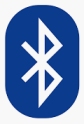Automazioni - Crea la tua abitazione Smart
Automazioni per i tuoi dispositivi intelligenti. Gestisci la televisione, il condizionatore, le luci, le lampade e molto altro tutto da app o tramite comandi vocali.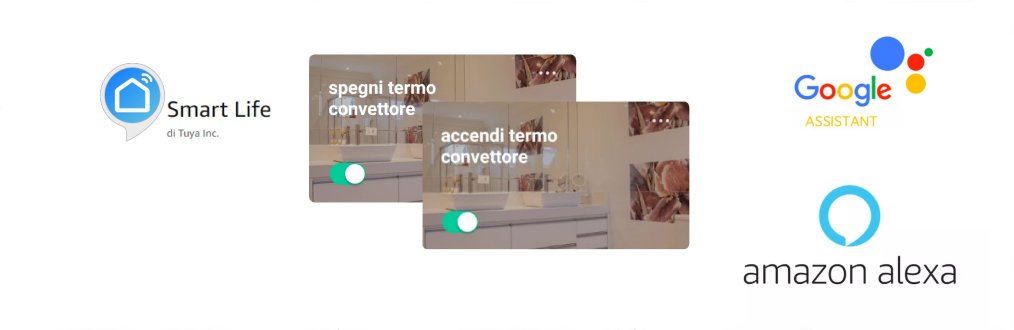
Una semplice automazione per l'attivazione, al mattino, di una presa Smart installata all'interno di un bagno. L'automazione chiamata "accendi termo convettore", attiva una presa Teckin SP22 alle ore 06:00 per poi spegnerla alle ore 06:15 con l'automazione "spegni termo convettore".
Apri l'App Smart Life e per accedere alle automazioni, fai tap su "Smart" e seleziona quindi Automazioni.
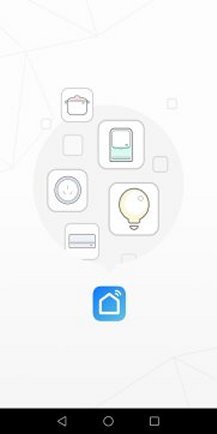
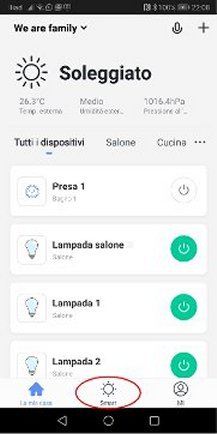
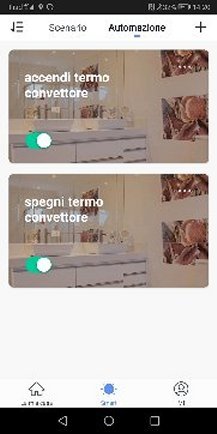
Fai tap sul segno "+", in alto a destra per aggiungere una nuova automazione, quindi fai tap sulla matita per rinominare l'automazione, nel mio caso, "accendi termo convettore" e fai tap sull'immagine "picture" per modificare lo sfondo dell'automazione. Avendo installato la presa Smart nel bagno, ho scelto l'immagine di un bagno.
La presa Smart deve attivarsi tutti i giorni, ho scelto solo quelli lavorativi, alle ore 06:00 del mattino. Quindi ho impostato, nel riquadro "Quando tutte le condizioni sono soddisfatte", la prima condizione facendo tap sul "+" e successivamente su "Pianifica".
Ho quindi impostato l'orario alle 06:00 del mattino e quindi ho fatto tap su "Ripeti" per impostare i giorni.
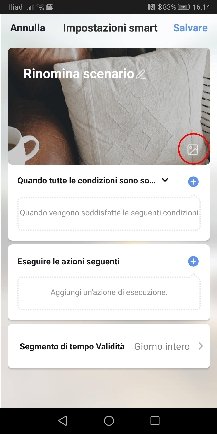
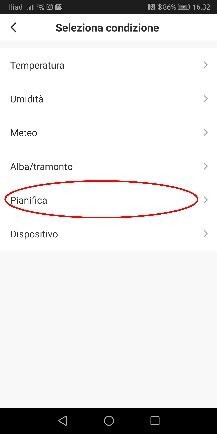
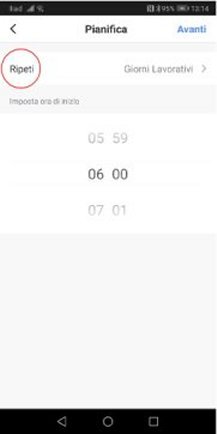
Ho quindi impostato solo i giorni dal Lunedì al Venerdì. Impostati i giorni, ho fatto tap su "<" per tornare indietro e quindi tap su "Avanti", concludendo così la condizione da soddisfare.
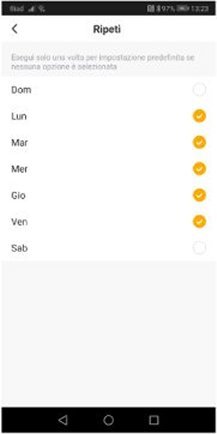
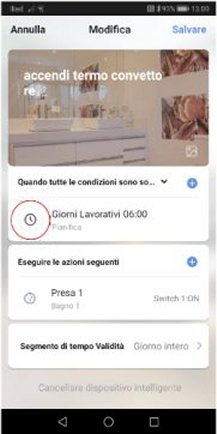
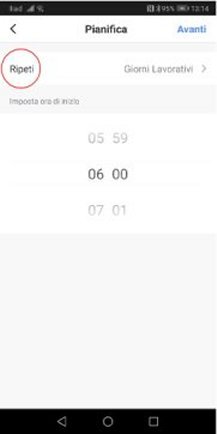
Ho quindi impostato nel riquadro "Eseguire le azioni seguenti", facendo tap sul "+", la presa Smart.
Ho quindi fatto tap su "Dispositivo", selezionando "Presa 1" e successivamente ho fatto tap su "Switch 1" impostando la condizione "ON".
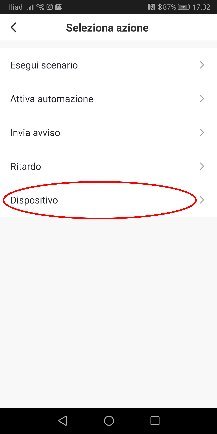
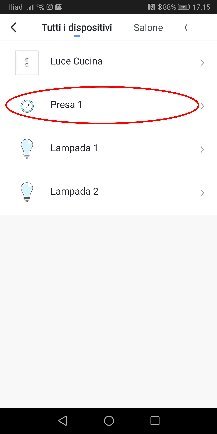
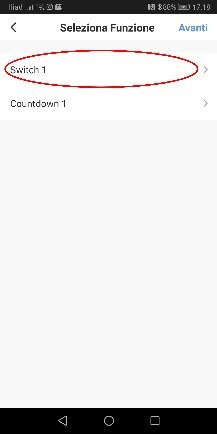
Ho quindi fatto tap su "Salvare", quindi ho fatto tap su "Avanti"
Avendo impostato l'ambiente bagno, sempre su Smart Life, durante la fase di configurazione per la presa Smart, puoi notare che l'automazione, identifica la "Presa 1" nell'ambiente bagno.
L'informazione, trascorso del tempo, può aiutarti a ricordare dove hai installato i tuoi dispositivi e quale automazione li attiva o disattiva.
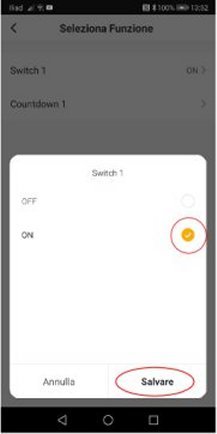
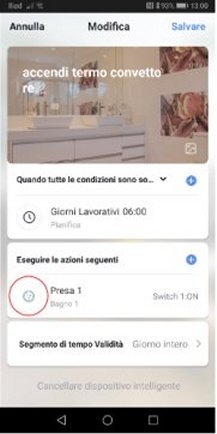
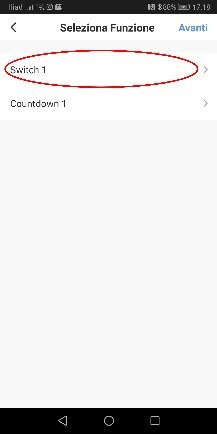
Arrivato a questo punto, avendo impostato il tempo di attivazione del dispositivo e l'azione che deve essere effettuata, non resta che impostare Il "Segmento di tempo Validità", ossia l'intervallo di tempo in cui l'evento deve attivarsi.
Ho selezionato "Giorno intero".
Le altre opzioni, "Giorno - Dall'alba al tramonto", "Sera - Dal tramonto all'alba" e "Personalizza - Imposta segmento di tempo" possono essere utilizzate per le altre automazioni. Ad esempio le opzioni "Giorno - Dall'alba al tramonto", "Sera - Dal tramonto all'alba", possono servire per impostare un interruttore crepuscolare.
Ho quindi fatto tap su "Segmento di tempo Validità", ho selezionato "Giorno Intero", successivamente su "Avanti" e infine su "Salvare" per ottenere l'automazione della terza figura.
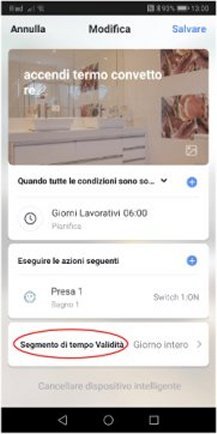
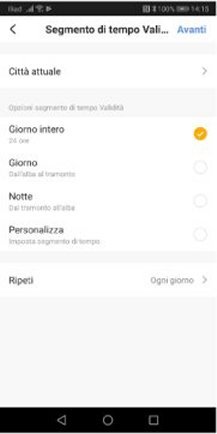
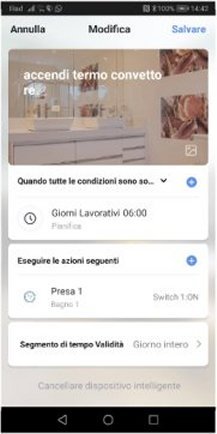
Questa automazione chiamata "spegni termo convettore", a differenza della precedente, disattiva la presa Smart Teckin SP22 alle ore 06:15.
Rispetto alla precedente è praticamente uguale, l'unica differenza è l'azione "OFF" che viene effettuata sulla presa smart e l'orario in cui l'azione deve essere compiuta.
Ho Effettuato tutte le operazioni precedentemente viste, selezionando questa volta l'azione sulla "Presa 1" a "OFF".
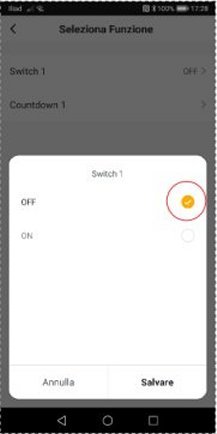
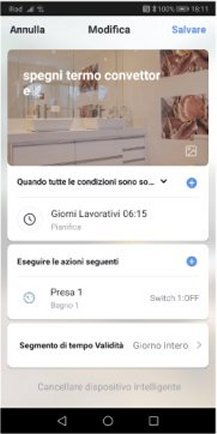
Queste due automazioni, che agiscono su di una presa Smart, possono avere svariati utilizzi. Prova a pensare, cambiando gli intervalli di tempo, all'utilizzo per una termocoperta, all' utilizzo per illuminare una zona oscura del tuo giardino solamente la notte, ad alimentare una telecamera solo la notte e molto altro.
Scene Sunrise e Sunset con il Sonoff Dual R2
Vediamo ora come creare due scene per impostare il Sonoff Dual R2, come un interruttore crepuscolare. Per il funzionamento sarà necessario impostare l'evento "Sunrise" (Alba) per la prima scena e l'evento "Sunset" (Tramonto) per la seconda scena.Sul tuo smartphone dovrà essere attivo il servizio di geolocalizzazione.
Dalla schermata principale dell'App e-WeLink fai tap su "Scena" e successivamente su "+ Add".
Modifica "Nome Scena" in "Alba", fai tap su "Aggiungi", fai tap su "Sunrise/Sunset", seleziona "Sunrise" e per finire fai tap su "Salva".
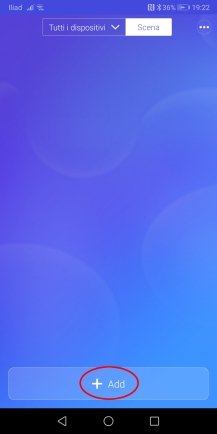
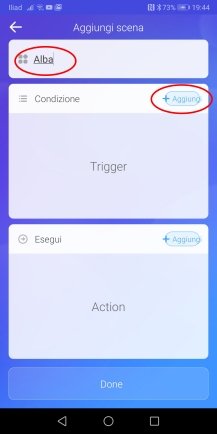
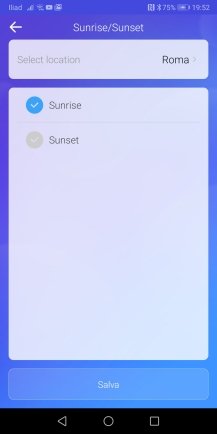
Fai tap su "Done" per salvare l'evento Sunrise.
Imposta ora il dispositivo che dovrà eseguire l'evento "Sunrise". Fai tap su "Aggiungi" e seleziona ad esempio "Switch camera letto".
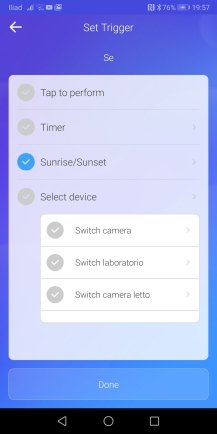
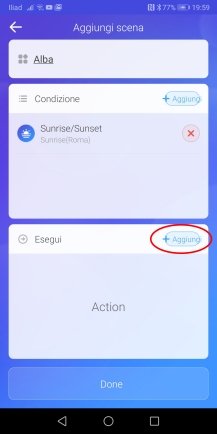
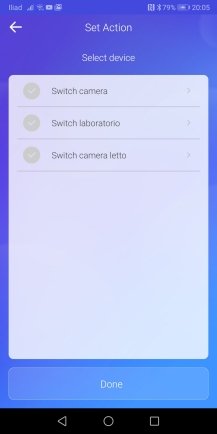
Fai tap su "CH2", (CH1 l'abbiamo usato per l'altro esempio), imposta l'azione su "OFF" e fai tap su "Salva".
Fai tap su "Done". La scena "Alba" è così creata.
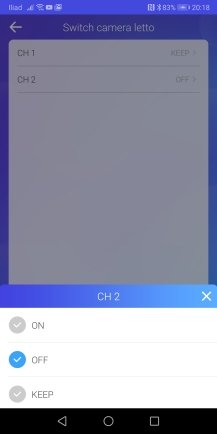

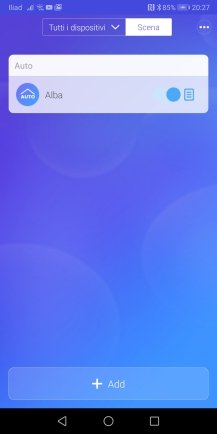
Crea ora la seconda scena per l'evento "Sunset". Fai tap su "+ Add".
Modifica "Nome Scena" in "Tramonto", fai tap su "Aggiungi", fai tap su "Sunrise/Sunset", seleziona "Sunset" e per finire fai tap su "Salva".
Fai tap su "Done" per salvare l'evento Sunset.
Imposta ora il dispositivo "Switch camera letto" che dovrà eseguire l'evento "Sunset". Fai tap su "Aggiungi".
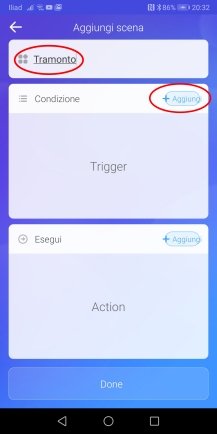
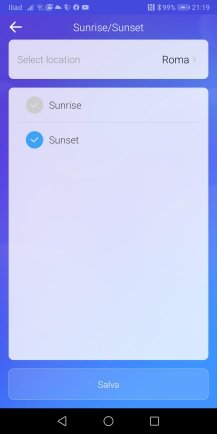
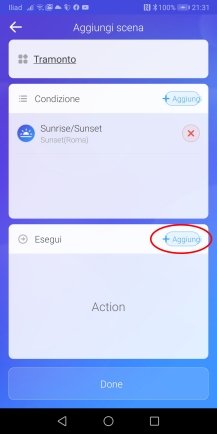
Seleziona "Switch camera letto".
Fai tap su "CH2", imposta l'azione su "ON" e fai tap su "Salva".
Fai tap su "Done". La scena "Tramonto" è così creata.
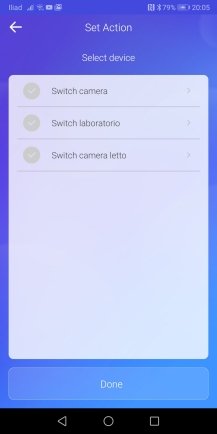
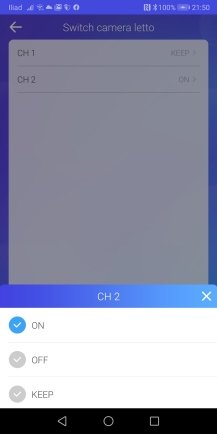
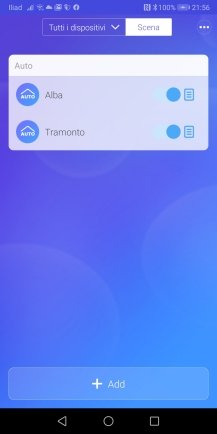
Spero di esserti stato utile, così come spero di non averti annoiato. Molte delle informazioni scritte, a molti, forse ai più "smanettoni", possono sembrare inutili, sciocche e banali, ma le procedure descritte le ho scritte per chiunque voglia avvicinarsi o si sta avvicinando alla domotica ed è alla ricerca di informazioni.
Vuoi rimanere informato sui dispositivi per la tua casa Smart?
Entra nella community Facebook Smart Home & Domotica.
Privacy Policy
- Personalizza tracciamento pubblicitario